
Përditësimi i shoferëve për kartën video Nvidia është një vullnetar dhe jo gjithmonë i detyrueshëm, por me lirimin e botimeve të reja në ne mund të marrim "buns" shtesë në formën e optimizimit më të mirë, duke rritur produktivitetin në disa lojëra dhe aplikacione. Përveç kësaj, në versione të freskëta, korrigjohen gabime dhe mangësi të ndryshme në kodin.
Përditësimin e shoferëve nvidia
Në këtë artikull, shqyrtoni disa mënyra për të përditësuar shoferët. Të gjithë ata janë "të duhur" dhe të çojnë në të njëjtat rezultate. Nëse dikush nuk funksionoi, dhe ndodh, ju mund të provoni një tjetër.Metoda 1: Përvoja e GeForce
Përvoja e Geforcës është pjesë e NVIDIA dhe është instaluar me shoferin kur instalimi manual i shkarkuar nga faqja zyrtare e paketës. Funksionet e softuerit janë shumë, duke përfshirë ndjekjen e lëshimit të versioneve të reja të softuerit.
Ju mund të hyni në program nga tabaka e sistemit ose nga dosja në të cilën është instaluar sipas parazgjedhjes.
- Tabaka sistemike.
Këtu gjithçka është e thjeshtë: ju duhet të hapni tabaka dhe të gjeni ikonën përkatëse në të. Shënimi i thirrjes së verdhë sugjeron se ekziston një version i ri i shoferit ose nvidia të tjera. Në mënyrë që të hapni programin, duhet të klikoni me të djathtën në ikonën dhe të zgjidhni artikullin "Open Nvidia Geforce Experience".

- Dosje në hard disk.
Ky softuer i parazgjedhur është i instaluar në dosjen e programit (x86) në diskun e sistemit, domethënë, ku ndodhet dosja e Windows. Rruga është:
C: \ Program fotografi (x86) \ nvidia korporatë \ nvidia geforce përvojë
Nëse përdorni një sistem operativ 32-bit, atëherë dosja do të jetë e ndryshme, pa shenjën "x86":
C: \ Program fotografi \ nvidia korporatë \ nvidia geforce përvojë
Këtu ju duhet të gjeni skedarin e programit të ekzekutueshëm dhe të drejtuar atë.
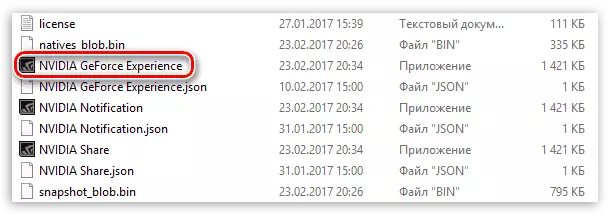
Procesi i instalimit ndodh si më poshtë:
- Pas fillimit të programit, shkoni te tab "Drivers" dhe klikoni butonin e gjelbër "Download".
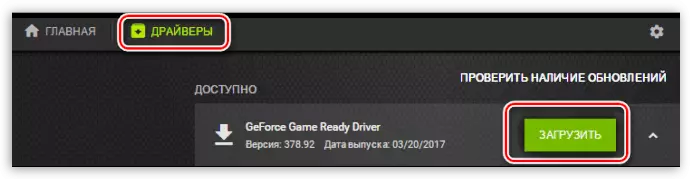
- Tjetra, duhet të prisni për përfundimin e shkarkimit të paketës.

- Pas përfundimit të procesit, zgjidhni llojin e instalimit. Nëse nuk ka besim në të cilin kërkohet komponentët që duhet të instalohen, atëherë ne i besojmë softuerit dhe zgjedhim Express.

- Pas përfundimit të përditësimit të suksesshëm të softuerit, duhet të mbyllni përvojën e GeForce dhe të rifilloni kompjuterin.
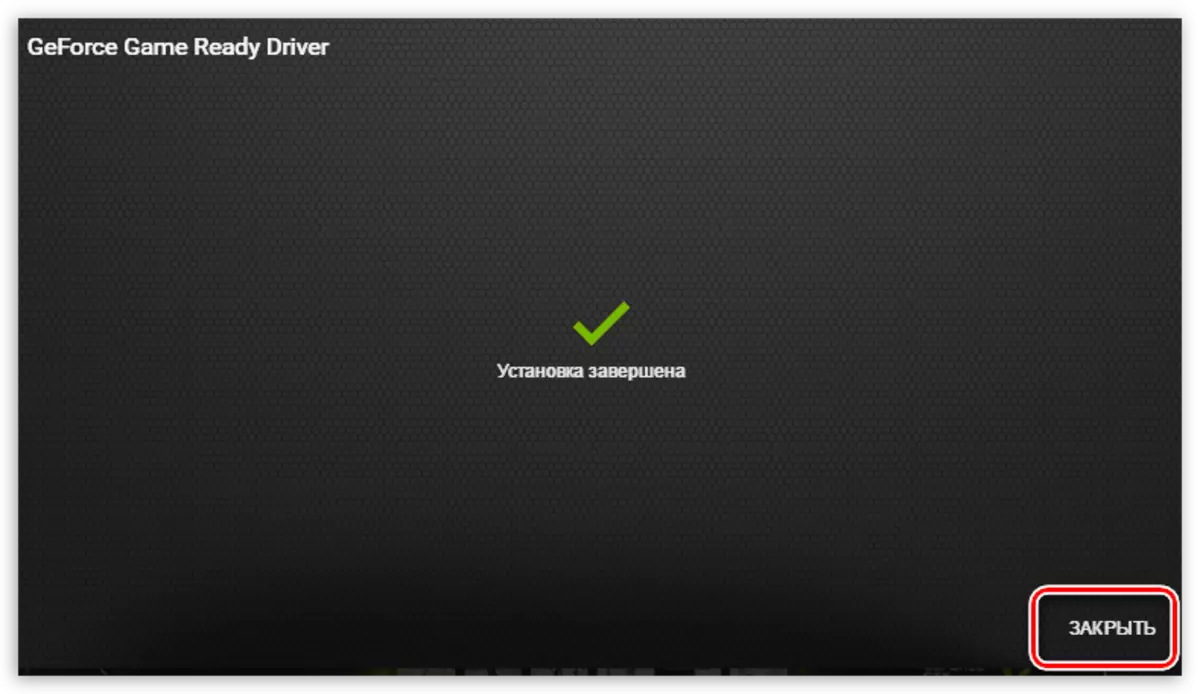
Metoda 2: "Menaxheri i pajisjes"
Në sistemin operativ Windows, ekziston një funksion i kërkimit automatik dhe përditësimit të shoferëve për të gjitha pajisjet, duke përfshirë edhe kartat video. Në mënyrë që ajo të përfitojë, ju duhet të merrni në "menaxherin e pajisjes".
- Ne e quajmë panelin e kontrollit të Windows, kaloni në "ikonat e vogla" shikues dhe gjejnë artikullin e dëshiruar.
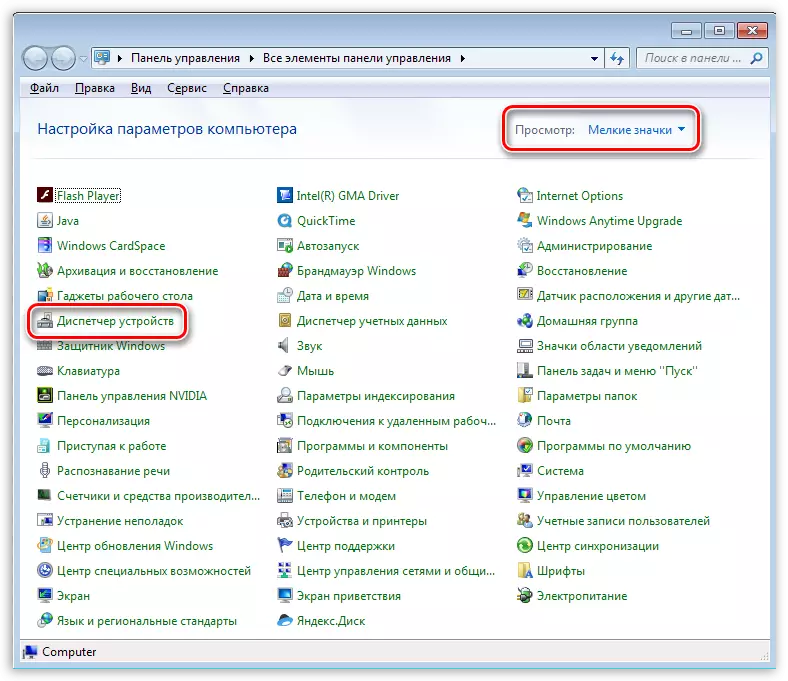
- Tjetra, në bllok me adaptorë video, ne gjejmë kartën tuaj NVIDIA video, shtypni atë me butonin e djathtë të miut dhe në menunë e kontekstit të hapur Zgjidhni artikullin "Update Shoferët".

- Pas përfundimit të mësipërm, ne do të kemi qasje direkt në vetë funksionin. Këtu ne duhet të zgjedhim "Kërkim automatik për shoferët e përditësuar".
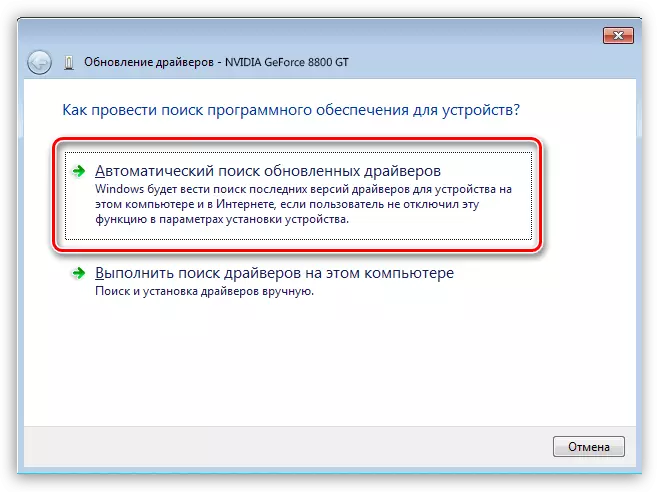
- Tani vetë Windows do të kryejë të gjitha operacionet e kërkimit në internet dhe instalimin e saj, ne do të vërehet vetëm, dhe pastaj të mbyllim të gjitha dritaret dhe të ristartoni.
Metoda 3: Update Manual
Azhurnimi i shoferit manual përfshin kërkimin e tyre në faqen e internetit të NVIDA. Në këtë mënyrë, ju mund të përdorni nëse të gjithë të tjerët nuk kanë sjellë rezultatin, dmth. Çdo gabim ose keqfunksionim u ngrit.
Pas përfundimit të shkarkimit, mund të shkoni në instalim, duke mbyllur më parë të gjitha programet - ato mund të ndërhyjnë në instalimin normal të shoferit.
- Të drejtuar instaluesin. Në dritaren e parë, ne do të nxitet të ndryshojmë mënyrën e unpacking. Nëse nuk jeni të sigurt për korrektësinë e veprimeve tuaja, unë nuk prek asgjë, vetëm klikoni OK.
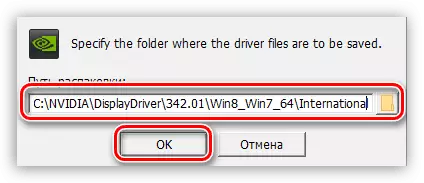
- Ne jemi duke pritur për përfundimin e kopjimit të skedarëve të instalimit.
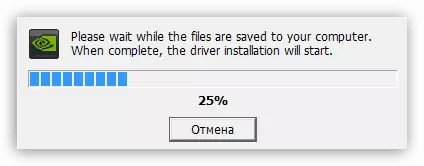
- Tjetra, magjistari i instalimit do të verifikojë sistemin për praninë e pajisjeve të nevojshme (kartë video), e cila është e pajtueshme me këtë botim.

- Dritarja e mëposhtme e instaluesit përmban një marrëveshje licence që duhet të merret duke klikuar butonin "Prano, Vazhdo".
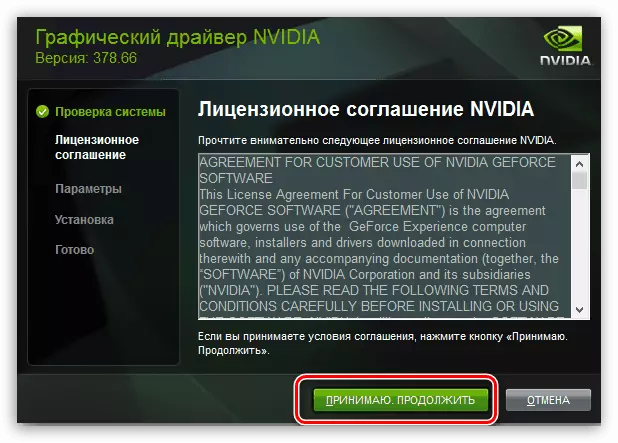
- Hapi tjetër është zgjedhja e llojit të instalimit. Këtu ne gjithashtu largohemi me parametrin e parazgjedhur dhe vazhdojmë duke shtypur "Next".
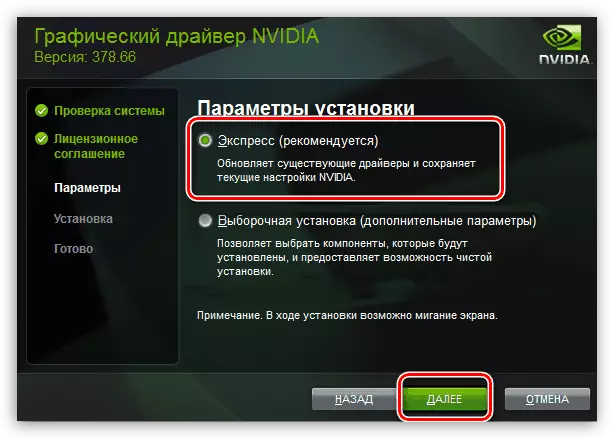
- Nuk kërkohet më nga ne, vetë programi do të përmbushë të gjitha veprimet e nevojshme dhe të ristartoni sistemin. Pas refuzimit, ne do të shohim një mesazh për një instalim të suksesshëm.
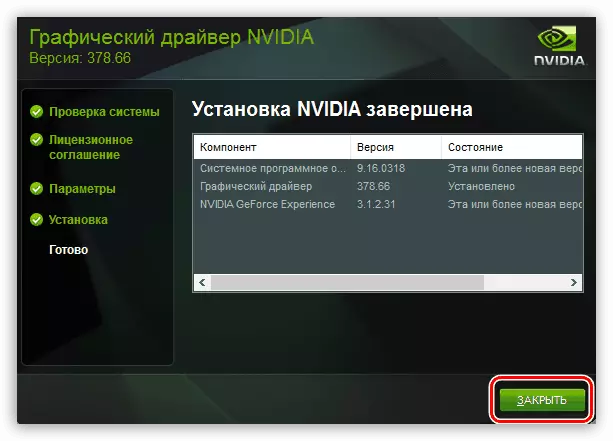
Në opsionet e përditësimit të shoferit për kartën video NVIDIA të rraskapitur. Ju mund të kryeni këtë operacion 1 herë në 2-3 muaj, pas shfaqjes së softuerit të freskët në faqen zyrtare të internetit ose në programin e përvojës së GeForce.
